现在有很多用户都会给自己安装W7系统,很多人都会问W7系统下载完怎么安装呢?那么,小编将分享一下W7系统下载完怎么安装问题的解决方法给大家。
w7系统下载怎么安装的方法:
W7 GHO镜像文件下载地址:
http://www.958358.com/win7down/
为了使安装w7更加方便,那么还需要下载口袋U盘PE工具 :
http://www.koudaipe.com/download/
开始准备安装w7系统:
将下载好的口袋PE安装后,在桌面上打开口袋U盘PE工具:
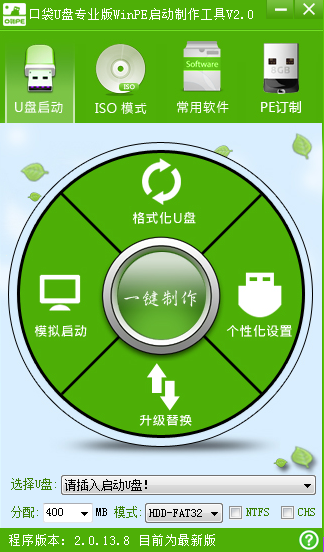
将U盘插入USB接口,先点击格式化U盘,点击一键制作(稍等一下之后会显示完成!)。
制作好U盘系统之后,就可以进行U盘装系统啦!
1. 首先重启计算机启动U盘,启动U盘的办法很多种,有BIOS设置直接U盘为第一启动项,也可以使用热键启动U盘!
这里给大家说明下主板BIOS设置与热键使用:
http://www.koudaipe.com/jiaocheng/222.html
2.启动到口袋PE系统,可以通过键盘上的“上、下”键来调整选择需要进入的选项,我们这里选择第一项“启动口袋U盘WinPE 2003”,或者选择第二项进入Win8PE系统。

3.进入WinPE 2003或者win8系统,桌面上有很多实用工具的快捷方式。我们选择口袋PE一键Ghost,双击打开。

4.双击完成后即可显示口袋Ghost安装器界面,在界面中包括:还原分区、备份分区、自定义Ghost32及手动。我们在Ghost映像文件路劲中选择实现准备好的Win7 GHO文件,如需要更换或调整点击更多即可。

5.这时Ghost自动写入镜像文件。

在接下来的过程中都是全自动安装w7系统步骤,大家只要坐等安装成功便可。
以上就是W7系统下载完怎么安装问题的解决方法的全部内容了,大家按照上面小编提供的图文教程去操作,我们就可以成功安装好了w7系统了。
Copyright ©2018-2023 www.958358.com 粤ICP备19111771号-7 增值电信业务经营许可证 粤B2-20231006